- Преди да надстроят до новата версия на операционната система, все повече потребители търсят начини да деактивират джаджи в Windows 11.
- Характеристиката заема много място на екрана и може да стане доста разочароващо за някои хора.
- Въпреки че има начини да подредите и персонализирате джаджите, за да видите най-важното за вас, те не могат да бъдат преоразмерени.
- В тази статия ще научите как да премахнете приспособлението в Windows 11 само в две стъпки, като използвате лента на задачите. И това не е единственият вариант.
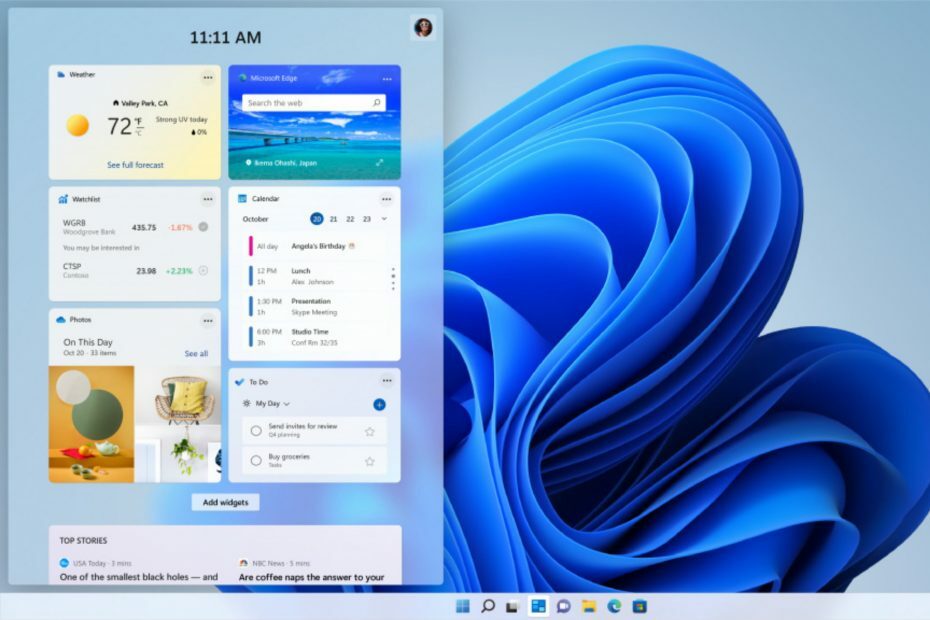
Има много вълнение по отношение на новото Windows 11. Немалко потребители мислят да преминат към новата версия на операционната система, но не без въпроси.
Както повечето от вас вече видяха на официалната презентация на Windows 11, новите функции са страхотни, дизайнът е такъв дори по-хладно, но когато става въпрос за джаджи, вече има доста хора, които искат да знаят как да деактивират тях.
Освен факта, че джаджите заемат много място на екрана, те също са неподвижни и не могат да бъдат преоразмерени, а това може да бъде доста неприятно.
Следвайте това просто ръководство и разберете как да се отървете от приспособленията при преход към Windows 11 и да се насладите на чистия си работен плот.
Как да деактивирам приспособленията в Windows 11?
1. Използвайте настройките на лентата на задачите
- Щракнете с десния бутон върху лентата на задачите, за да изберете Настройки на лентата на задачите.
- Под шоуто Бутон за джаджи, завъртете превключвателя Изключено за да премахнете Джаджи бутон.
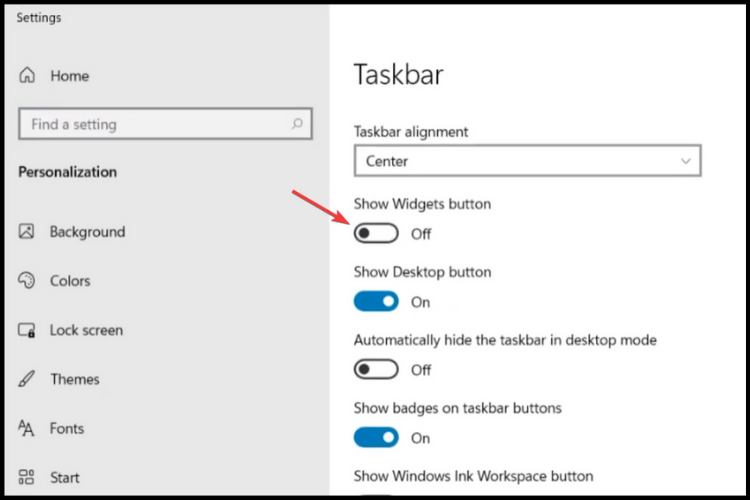
2. Направете промените директно от настройките на Windows
- Натиснете Windows + I ключове да отвориш Настройки.
- Изберете Персонализация.
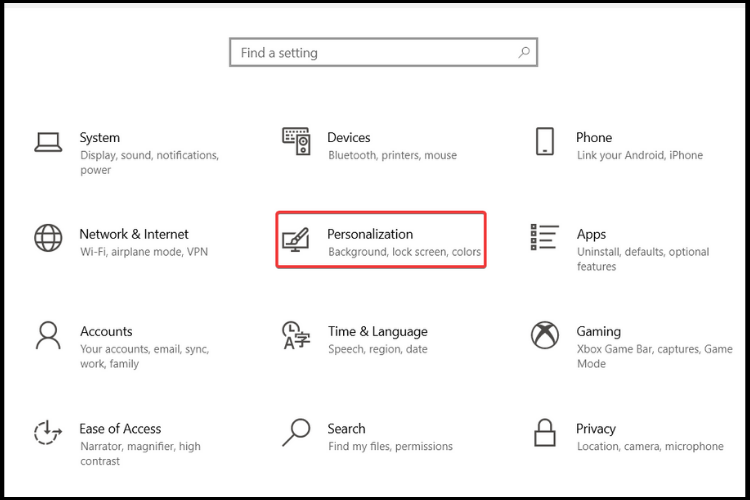
- Кликнете върху Лента на задачите.
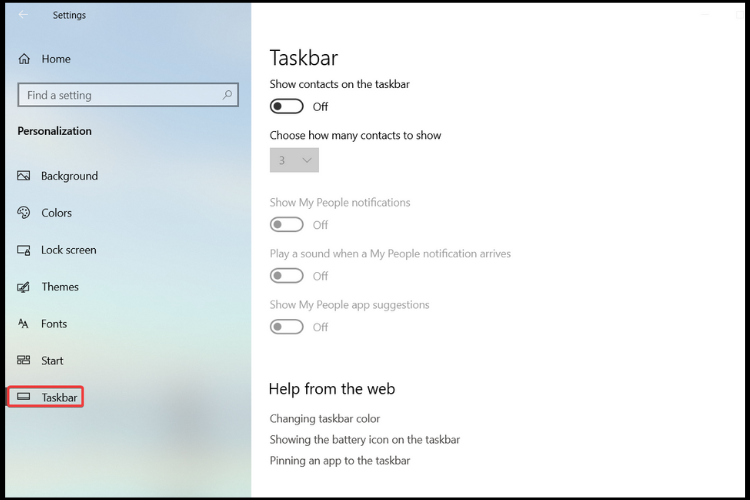
- Обърни се Изключено бутона Show Widgets, както в предишното решение.
3. Използвайте контекстното меню на лентата на задачите
- Отидете на Лента на задачите и щракнете с десния бутон върху Джаджи бутон.
- Кликнете върху Освободете от лентата на задачите.
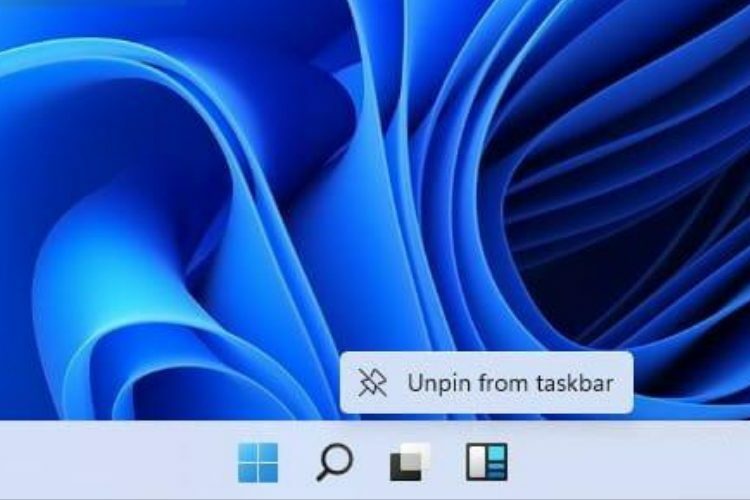
- Това ще деактивирайте бутона Widgets.
Лесно, нали? Няма нужда да се разочаровате, когато персонализирате работния си плот, стига да следвате нашите ръководства.
И все пак, ако не сте напълно доволни от новия дизайн, това ръководство ще ви помогне да научите как да го правите направете Windows 11 да изглежда като Windows 10.
Ако имате някакви въпроси или предложения, просто използвайте раздела за коментари по-долу и ни уведомете какво мислите.


